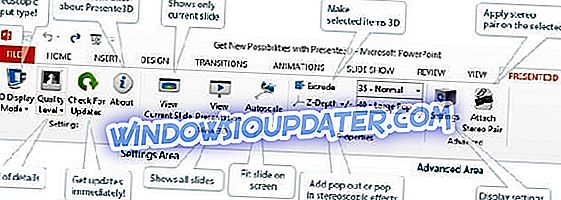Si no está familiarizado con el concepto de Windows 8.1, 10, entonces probablemente esperará que la interfaz moderna se comporte como la de escritorio. Así que, naturalmente, quieres que tus aplicaciones se minimicen y se cierren realmente fácil. Si bien eso no fue tan difícil con la versión inicial de Windows 8, ahora se ha vuelto aún más fácil.

Con el fin de minimizar y cerrar fácilmente las aplicaciones modernas de la Tienda Windows (algunos usuarios prefieren referirse a ellas como aplicaciones Metro), me temo que la mejor solución sería obtener la última actualización de Windows 8.1. ¿Por qué digo que tengo miedo? Porque si aún no lo has instalado, es posible que recibas algunos errores graves durante el proceso de instalación, pero espero que no sea el caso contigo. Esta es la mejor solución para cerrar de forma sencilla y sin complicaciones y minimizar las aplicaciones de Windows 8.1, 10.
Lea también : Corrección: iPhone, iPad, iPod no se sincronizan con iTunes en Windows 8
Por lo tanto, si ha logrado una actualización exitosa de la Actualización de Windows 8.1, entonces el cierre y la minimización de las aplicaciones en la Interfaz moderna es bastante autoexplicativo y no necesita una guía paso a paso per se. Solo sigue adelante y abre cualquier aplicación que quieras. En realidad, esto no funciona solo con las aplicaciones que descarga o está incorporada dentro de Windows 8, sino también para varias configuraciones. Por lo tanto, siempre que abra algo en la interfaz moderna, ya sea una aplicación, un programa o una configuración, con solo pasar el mouse o mover el dedo hacia la parte superior de la misma, podrá ver los botones "cerrar" y "minimizar". . Al igual que en mi captura de pantalla de abajo.

Además de los botones para minimizar y cerrar, también puede dividir a la izquierda, a la derecha, maximizar y cerrar también. Estos son los comandos que están disponibles en la parte superior izquierda del elemento que abre en la interfaz moderna.

Si los ha minimizado, los verá en la vieja barra de tareas, donde puede elegir abrirlos, fijarlos en la barra de tareas o cerrarlos.

Si bien tiene a continuación una gran guía a seguir para minimizar y cerrar aplicaciones en Windows 10, algunos usuarios encuentran serios problemas con los botones Minimizar, Maximizar o Cerrar. Si experimenta problemas con eso, simplemente siga las soluciones de nuestra guía dedicada sobre cómo arreglar el botón de minimizar / maximizar / cerrar que no funcionará.
Avísenos en la sección de comentarios si esta guía le ayudó y crearemos artículos más útiles para la comunidad de Windows.